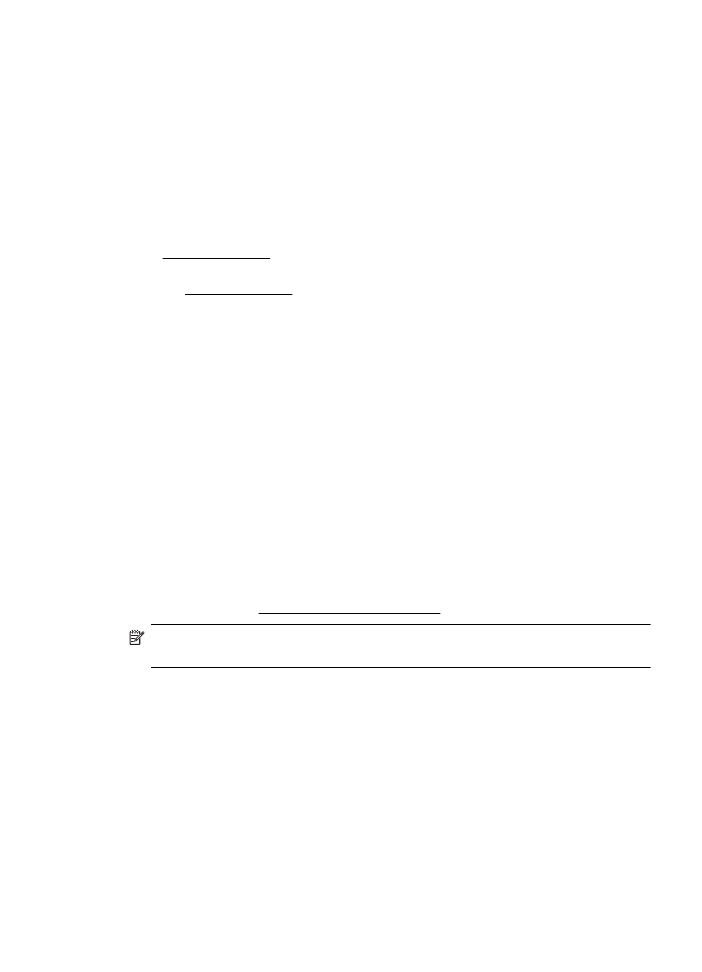
Netwerkproblemen oplossen
Algemene netwerkproblemen oplossen
•
Als u de HP-software niet kunt installeren, moet u het volgende controleren:
◦
Alle kabelverbindingen tussen de computer en de printer in orde zijn.
◦
Het netwerk is operationeel en de hub, switch of router van het netwerk is
ingeschakeld.
◦
Alle toepassingen moeten zijn afgesloten of uitgeschakeld voor computers
met Windows, inclusief eventuele antivirusprogramma's,
antispywareprogramma's en firewalls.
Installatieproblemen oplossen
163
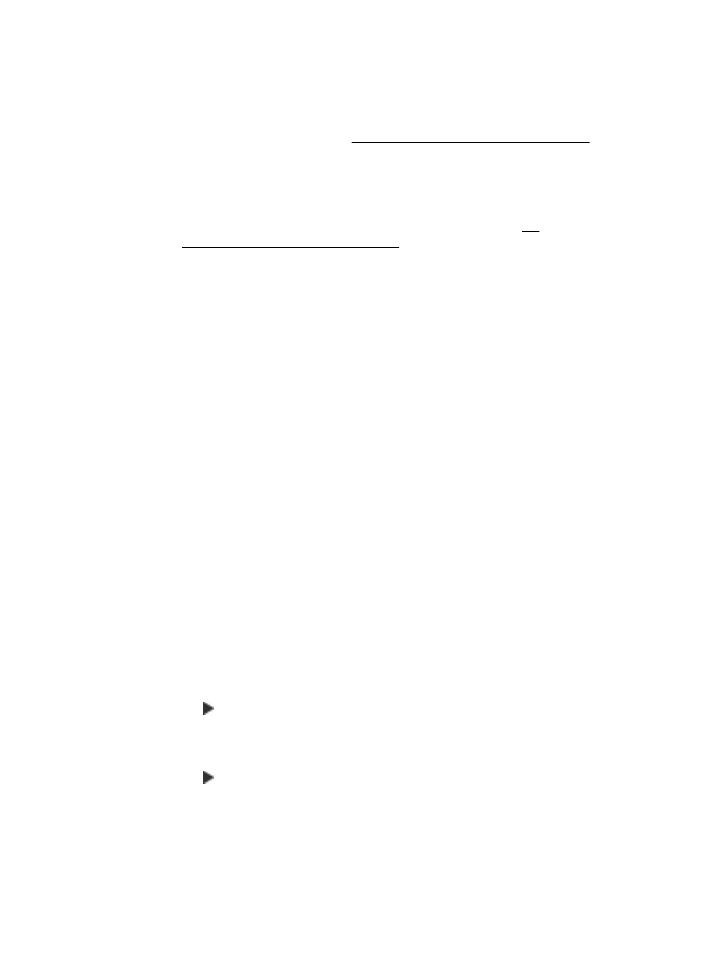
◦
Zorg ervoor dat de printer op hetzelfde subnet is geïnstalleerd als de
computers die gebruikmaken van de printer.
◦
Als het installatieprogramma de printer niet kan vinden, drukt u de
netwerkconfiguratiepagina af en voert u handmatig het IP-adres in het
installatieprogramma in. Zie De netwerkconfiguratiepagina begrijpen voor
meer informatie.
•
Als u een computer met Windows gebruikt, moet u controleren of de
netwerkpoorten die in het stuurprogramma van de printer zijn gemaakt,
overeenkomen met het IP-adres van de printer:
◦
Druk de netwerkconfiguratiepagina van de printer af. Zie De
netwerkconfiguratiepagina begrijpen voor meer informatie.
◦
Klik op Start, en vervolgens op Printers of Printers en Faxtoestellen of
Apparaten en printers.
-of-
Klik op Start, klik op Configuratiescherm en dubbelklik vervolgens op
Printers.
◦
Klik met de rechtermuisknop op het pictogram van de printer, kies
Printereigenschappen en open het tabblad Poorten.
◦
Selecteer de TCP/IP-poort voor de printer en klik dan op Poort
configureren.
◦
Vergelijk het IP-adres in het dialoogvenster en controleer of het
overeenkomt met het IP-adres op de netwerkconfiguratiepagina. Als de IP-
adressen niet overeenkomen, wijzigt u het IP-adres in het dialoogvenster in
het adres op de netwerkconfiguratiepagina.
◦
Klik tweemaal op OK om de instellingen op te slaan en de dialoogvensters
te sluiten.
Problemen met een vaste netwerkverbinding
•
Als het verbindingslampje Link op de netwerkaansluiting niet brandt, controleert
u of aan alle voorwaarden onder "Algemene netwerkproblemen oplossen" is
voldaan.
•
Het is niet aan te raden de printer een vast IP-adres te geven, maar desondanks
kunnen sommige installatieproblemen (bijvoorbeeld als gevolg van een
firewallconflict) mogelijk worden opgelost door dit toch te doen.
De netwerkinstellingen voor de printer opnieuw instellen
1.
Raak de (rechterpijl:) aan, raak Configuratie aan en raak vervolgens Netwerk
aan. Raak Standaardinstellingen netwerk herstellen aan en selecteer
vervolgens Ja. Een bericht verschijnt waarin staat dat de standaardinstellingen
van het netwerk zijn hersteld.
2.
Raak de (rechterpijl:) aan, raak Configuratie aan, selecteer Rapporten en
selecteer vervolgens Netwerkconfiguratiepagina afdrukken om de
netwerkconfiguratiepagina af te drukken en te controleren of de
netwerkinstellingen opnieuw zijn ingesteld.
Hoofdstuk 9
164
Een probleem oplossen